
时间:2021-05-30 02:55:18 来源:www.win10xitong.com 作者:win10
你在用电脑系统办公的时候遇到了win10电脑更新怎么关闭问题吗?今天有一位网友说他遇到了,前来咨询怎么解决。即使是平时能够自己动手能解决很多其他问题的网友要是面对win10电脑更新怎么关闭也可能不知道怎么解决。平时如果有人帮忙解决还好,要是这次没人帮忙怎么办呢?我们可以自己来动手解决win10电脑更新怎么关闭的问题。大家可以按照这样的解决思路:1.我们点击电脑左下角的微软按钮,弹出的界面,我们点击设置;2.弹出的界面,我们点击更新和安全就解决了。下面我们一起来看下详细的win10电脑更新怎么关闭的操作措施。
小编推荐系统下载:萝卜家园Win10纯净版
具体方法如下:
1.我们点击电脑左下角的微软按钮弹出界面,我们点击设置;
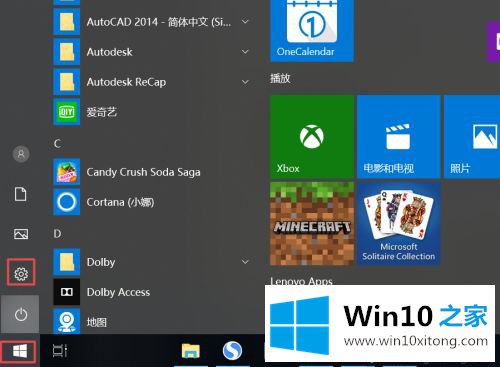
2.弹出界面,我们点击更新和安全;
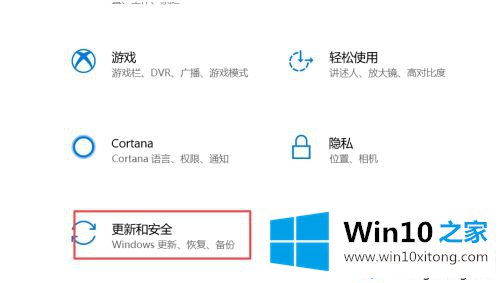
3.弹出界面,更新我们的Windows,然后点击高级选项;
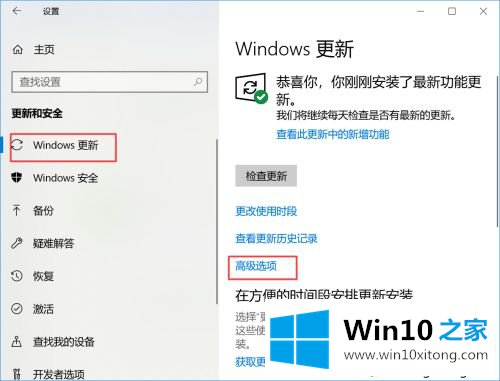
4.在高级选项中,我们将自动更新并关闭它。
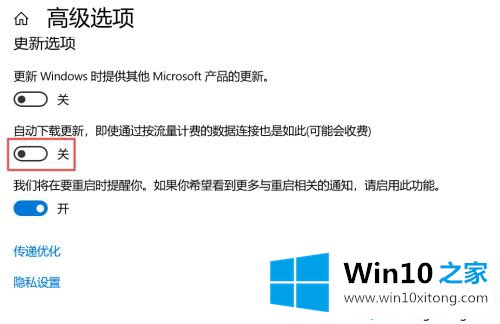
好了,这就是关闭和更新win10电脑的全部内容。如果不理解,请按照以上步骤操作。希望这个教程能帮到你。
以上就是给大家描述的有关win10电脑更新怎么关闭的操作措施,如果你也需要,可以试下上面所说的方法内容哦,我们很高兴能够在这里把你的问题能够协助解决。